PyCharm虚拟环境多版本Python支持:配置与使用的完全解析
发布时间: 2024-12-11 12:31:47 阅读量: 6 订阅数: 13 

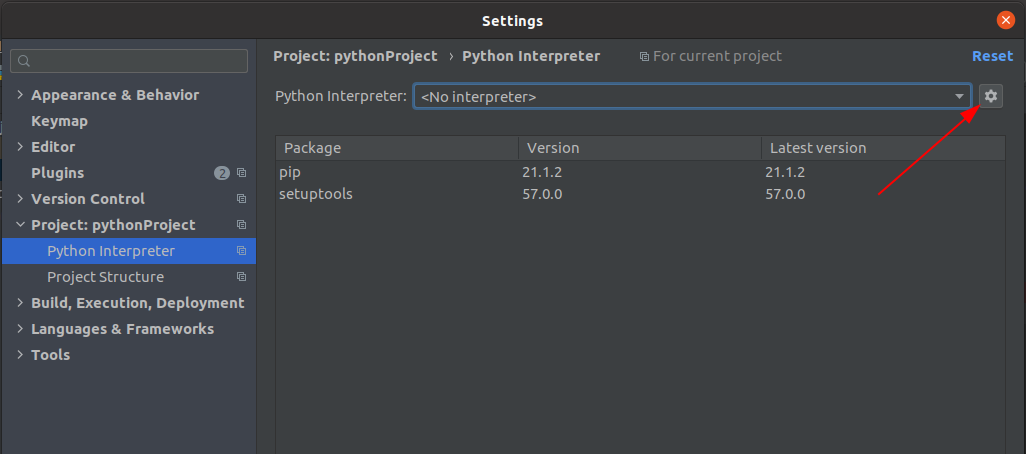
# 1. Python虚拟环境概述
Python虚拟环境是每个Python开发人员不可忽视的工具。它允许开发者在隔离的空间中安装和管理库,从而使得项目依赖得以精确控制,避免了不同项目间的依赖冲突。虚拟环境的创建和使用不仅限于初学者,对于希望维护干净、可复现开发环境的高级程序员来说,这同样至关重要。简而言之,虚拟环境为Python项目提供了一个独立的运行空间,确保了代码的可移植性和可维护性。
在本章中,我们将深入探讨虚拟环境的基本原理,如何设置虚拟环境以及它的优势所在。随后,文章会详细分析如何在PyCharm这样的集成开发环境中配置虚拟环境,使得开发工作更加高效和便捷。让我们从基础开始,逐步构建起对Python虚拟环境全面的理解。
```python
# 创建虚拟环境的基本命令示例
python -m venv myenv
```
通过上述命令,我们能够创建一个名为`myenv`的虚拟环境,它将在后续的章节中作为一个示例反复出现。在接下来的内容中,我们会细致地探讨如何利用这些虚拟环境来优化我们的开发工作流程。
# 2. PyCharm环境配置
## 2.1 PyCharm简介及其虚拟环境优势
### 2.1.1 PyCharm功能概述
PyCharm是一款由JetBrains公司开发的Python IDE,它为开发者提供了代码质量分析、图形化调试以及测试等功能,极大地提升了Python开发的效率和便利性。通过其强大的智能编辑器,开发者可以获得代码自动补全、代码分析、重构和导航功能的支持。此外,PyCharm还支持多种Web开发框架,如Django和Flask,能够集成版本控制工具如Git,并且支持远程开发功能,使得开发者能够在虚拟环境中灵活地工作。
PyCharm的特点不仅限于其丰富的功能,还包括其高度可定制的环境。开发者可以根据个人喜好和项目需求调整主题、快捷键等,让工作环境更符合个人习惯。此外,PyCharm社区版和专业版提供了不同的功能集,专业版针对企业级开发提供了额外的工具和插件。
### 2.1.2 虚拟环境在项目中的重要性
在Python开发中,虚拟环境是一个隔离的环境,用于安装和管理特定项目所需的库和依赖。这在多个项目间存在不同版本依赖时显得尤为重要,可以确保项目的依赖不会相互冲突。
虚拟环境允许开发者在同一台机器上针对不同项目,安装不同版本的Python解释器及对应的库。通过这种方式,开发环境得以规范化,便于项目的部署和迁移。例如,一个项目可能依赖于Python 2.7和Django 1.11版本,而另一个项目则可能依赖于Python 3.8和Django 3.0版本。虚拟环境的使用使得这两个项目的依赖得以同时存在,而不会互相干扰。
## 2.2 PyCharm安装与初始设置
### 2.2.1 PyCharm的安装步骤
在开始安装PyCharm之前,需要确认系统已安装Java运行环境。以下是PyCharm的安装步骤:
1. 访问PyCharm官方网站下载页面,选择适合的操作系统版本下载安装包。目前PyCharm支持Windows、MacOS和Linux平台。
2. 下载完成后,找到下载的安装包,双击运行安装向导。
3. 根据安装向导的提示,选择安装路径和组件,然后点击“下一步”继续。
4. 在安装选项中,可以选择创建启动器菜单项,以及为所有用户安装PyCharm,勾选后点击“安装”开始安装。
5. 安装完成后,根据提示是否需要立即启动PyCharm。
6. PyCharm首次启动时,需要通过一系列的向导来完成初始设置,包括导入旧的配置文件和设置字体大小等。
### 2.2.2 PyCharm的基本设置
PyCharm的基本设置包括外观和行为的个性化配置,以下是一些基本设置的说明:
- **外观设置:** 在PyCharm中,用户可以通过`File` -> `Settings`(在MacOS上是`PyCharm` -> `Preferences`)进入设置界面,这里可以更改界面主题颜色、编辑器字体样式和大小等。
- **快捷键设置:** 快捷键是提高开发效率的重要工具。PyCharm提供了丰富的快捷键以及修改快捷键的功能。可以在`Keymap`选项中自定义快捷键。
- **项目配置:** 为了更好地管理项目,PyCharm允许用户配置项目特有的设置,包括Python解释器、版本控制系统等。用户可以通过`File` -> `Settings` -> `Project: YourProjectName`进行这些配置。
- **插件管理:** PyCharm支持安装第三方插件,以增强IDE的功能。可以通过`File` -> `Settings` -> `Plugins`查找和安装插件。
接下来,将进入PyCharm环境的第二个重要步骤:配置Python解释器。
## 2.3 配置PyCharm的Python解释器
### 2.3.1 指定系统Python解释器
配置PyCharm使用的Python解释器是项目设置的关键步骤,它定义了运行项目时Python的环境。以下是配置系统Python解释器的步骤:
1. 打开PyCharm,通过`File` -> `Settings`(或`PyCharm` -> `Preferences`在MacOS上)进入设置界面。
2. 在设置界面中,选择`Project: YourProjectName` -> `Python Interpreter`。
3. 在Python解释器界面,PyCharm会自动检测系统中已安装的Python解释器。
4. 点击右侧的`...`按钮,进入Python解释器管理界面。
5. 在此界面中,可以看到当前项目配置的解释器以及其详细信息。选择系统中已存在的Python解释器。
6. 确认后,点击`OK`保存设置。PyCharm会自动配置好项目使用的解释器。
### 2.3.2 安装和管理额外的Python解释器
在某些情况下,可能需要安装一个新的Python解释器或者管理现有的解释器。PyCharm支持通过内置的工具来完成这一过程。
- **安装新的解释器:** 若系统中没有找到合适的解释器,可以通过`+`号来添加新的解释器。PyCharm提供了从包管理器安装(如`pip`)和下载安装文件两种方式。
- **管理解释器:** 在解释器列表中,可以看到所有可用的Python解释器。点击`Show All`可以查看所有可用的解释器,并在它们之间切换。
通过这些设置,可以确保项目运行在适当的环境中,为后续的开发工作奠定基础。接下来,我们将探讨如何在PyCharm中管理多版本的Python环境,以及如何集成到项目中去。
# 3. 多版本Python支持与管理
## 3.1 安装和管理多个Python版本
Python是一种不断发展的编程语言,它经常更新和改进。多版本支持指的是能够在同一台机器上安装和使用不同版本的Python,这对于开发人员来说是一个重要的需求。这一能力尤其对于库维护者和需要在特定版本上运行项目的开发人员至关重要。
### 3.1.1 使用pyenv管理Python版本
`pyenv`是一个流行的命令行工具,用于安装和管理多个Python版本。它的主要特点包括:
- 安装多个版本的Python。
- 可以在项目之间轻松切换Python版本。
- 不需要管理员权限即可安装Python版本。
要安装`pyenv`,首先需要从其GitHub仓库克隆代码到本地,然后根据README文件中的指示进行安装。安装后,可以通过`pyenv`命令来管理Python版本:
```bash
# 安装最新版本的Python
pyenv install 3.x.x
# 列出所有可安装的Python版本
pyenv install --list
# 设置全局Python版本
pyen
```
0
0





